Domyślnie WordPress pozwala użytkownikom logować się za pomocą nazwy użytkownika lub adresu e-mail, funkcji, której używamy również na naszych witrynach dla wygody.
Chociaż ułatwia to logowanie się, wiąże się również z zagrożeniami dla bezpieczeństwa, ponieważ adresy e-mail są łatwiejsze do odgadnięcia przez hakerów.
Jeśli prowadzisz witrynę członkowską, sklep internetowy lub blog z wieloma autorami, wyłączenie logowania przez e-mail może pomóc wzmocnić zabezpieczenia, dodając dodatkową warstwę ochrony.
W tym artykule pokażemy, jak wyłączyć funkcję logowania za pomocą adresu e-mail w WordPress.
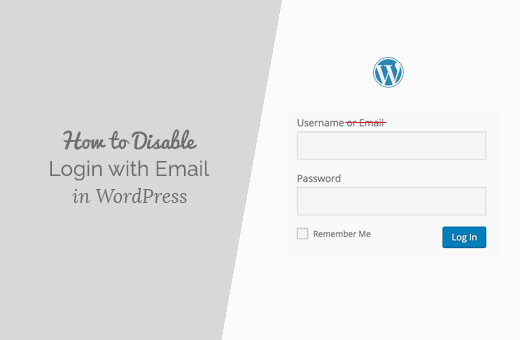
Dlaczego warto wyłączyć logowanie przez e-mail w WordPress?
Niektórzy użytkownicy uważają, że adresy e-mail są bardziej powszechnie znane niż nazwa użytkownika. Jeśli wysyłasz do kogoś e-mail, to ta osoba już zna twój adres e-mail.
Jeśli ktoś chce włamać się na twoją witrynę WordPress, znajomość adresu e-mail może potencjalnie ułatwić mu włamanie poprzez odgadnięcie hasła lub włamanie się na twoje konto e-mail.
Nie uważamy, że używanie adresu e-mail do logowania się sprawia, że witryna WordPress jest mniej zabezpieczona. Zawsze możesz dodać więcej warstw zabezpieczeń, takich jak zabezpieczenie hasłem katalogu administracyjnego WordPress i dodanie weryfikacji dwuetapowej.
Mimo to rozumiemy, że niektórzy użytkownicy mogą chcieć wyłączyć funkcję logowania za pomocą e-maila na swoich witrynach WordPress. Oto 2 metody, jak można to łatwo zrobić:
- Metoda 1. Wyłącz logowanie przez e-mail w WordPress za pomocą kodu (zalecane)
- Metoda 2. Wyłącz logowanie przez e-mail w WordPressie za pomocą wtyczki
Zanurzmy się od razu.
Metoda 1. Wyłącz logowanie przez e-mail w WordPress za pomocą kodu (zalecane)
Ta metoda wymaga dodania kodu do twoich plików WordPress. Jeśli nie robiłeś tego wcześniej, zapoznaj się z naszym przewodnikiem po wklejaniu fragmentów kodu z sieci do WordPressa.
Aby wyłączyć logowanie za pomocą funkcji e-mail, zazwyczaj musisz dodać następujący kod do pliku functions.php twojego motywu lub wtyczki fragmentów kodu.
1 | remove_filter( 'authenticate', 'wp_authenticate_email_password', 20 ); |
Aby to ułatwić, możesz użyć WPCode, który jest najlepszą wtyczką do fragmentów kodu dla WordPress.

Posiada wbudowaną bibliotekę z gotowymi do użycia fragmentami kodu dla wszystkich najpopularniejszych żądań funkcji WordPressa, w tym wyłączanie logowania za pomocą e-maila, usuwanie numeru wersji WordPressa, wyłączanie komentarzy i wiele innych.
Dokładnie przetestowaliśmy to narzędzie na naszej demonstracyjnej witrynie internetowej i stwierdziliśmy, że jest ono bardzo przyjazne dla początkujących. Aby dowiedzieć się więcej, zobacz naszą szczegółową recenzję WPCode.
Najpierw należy zainstalować i włączyć darmową wtyczkę WPCode. Jeśli potrzebujesz pomocy, możesz przeczytać nasz poradnik na temat instalacji wtyczki WordPress.
Po włączeniu wtyczki, będziesz chciał przejść do Code Snippets “ Library z twojego kokpitu administracyjnego WordPress.
Następnie można wyszukać fragment kodu “Disable Login by Email” i kliknąć przycisk “Use snippet”.
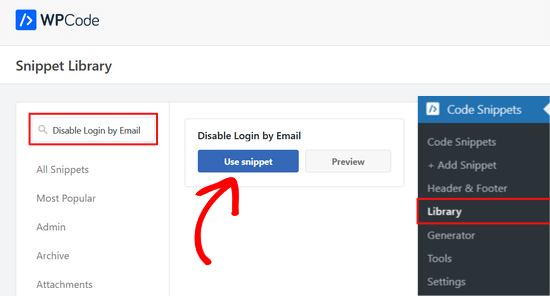
Następnie WPCode automatycznie doda fragment kodu i wybierze odpowiednią metodę wstawienia.
Oto jak może to wyglądać w edytorze WPCode:
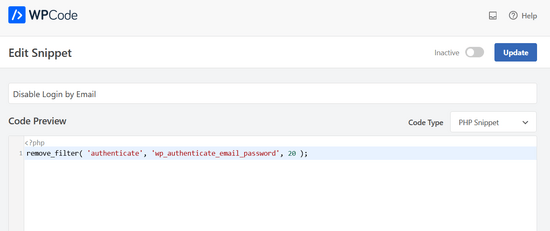
Z tego miejsca wystarczy przełączyć przełącznik z “Nieaktywny” na “Aktywny”.
Następnie kliknij przycisk “Aktualizuj”.

To wszystko!
Nie zmieni to niczego na stronie logowania, a użytkownicy nadal będą widzieć, że mogą logować się przy użyciu nazwy użytkownika lub adresu e-mail. Ale jeśli wpiszą adres e-mail, aby się logować, otrzymają błąd nieprawidłowej nazwy użytkownika.
Metoda 2. Wyłącz logowanie przez e-mail w WordPressie za pomocą wtyczki
Możesz również wyłączyć logowanie za pomocą funkcji e-mail za pomocą jednorazowej wtyczki – No Login by Email Address.
Aby to zrobić, należy najpierw zainstalować i włączyć wtyczkę. Aby uzyskać więcej informacji, zachęcamy do zapoznania się z naszym przewodnikiem krok po kroku, jak zainstalować wtyczkę WordPress.
Wtyczka działa po wyjęciu z pudełka, co oznacza, że nie ma żadnych ustawień do skonfigurowania. Wystarczy przejść na ekran logowania twojej witryny WordPress i spróbować logować się za pomocą twojego adresu e-mail.
Widać, że pojawia się błąd nieprawidłowej nazwy użytkownika. Wtyczka zmieni również etykietę “Nazwa użytkownika lub adres e-mail” na po prostu “Nazwa użytkownika”.
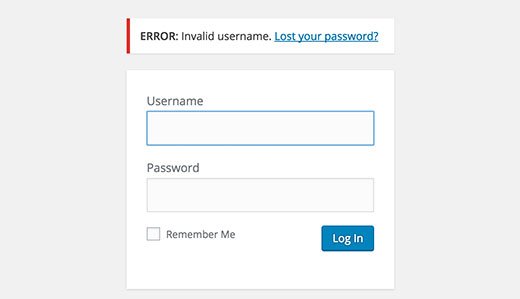
To wszystko, mamy nadzieję, że ten artykuł pomógł ci wyłączyć funkcję logowania za pomocą adresu e-mail w WordPress. Następnie możesz również zapoznać się z naszym przewodnikiem na temat wyłączania podpowiedzi logowania w komunikatach o błędach logowania WordPress i naszym poradnikiem na temat dodawania pytań dotyczących zabezpieczeń do ekranu logowania WordPress.
If you liked this article, then please subscribe to our YouTube Channel for WordPress video tutorials. You can also find us on Twitter and Facebook.





momses
Hi,
Thanks for you article. I’m looking for a way to Login only By mail no Username.
Thanks in advance for you help.
Dom WO
Does this article also cover the registration form in woocommerce for the customers or it is only for the admin side login ?
Debra
Somehow it isn’t clear to me how to add a username once the email address login is disabled. Can you please explain.
Thanks so much
WPBeginner Support
If you have user registration enabled on your site, then those users can still register using their email addresses. But they will not be able to use the email address to login. They will have to use the username to login. As an administrator, you will also need to enter an email and user name when adding a new user.
Admin
Abdul Samad
Thank you for article
I want to know, how to allow login with mobile number
Second, I want to register my customer without email in wordpress
Please help me out with this
Thanks
Jeramy Queale
I simply couldn’t go away your website prior to suggesting that I really loved the usual information an individual provide in your visitors? Is gonna be back frequently to check up on new posts
Jayna Coppedge
I have a login to my wordpress blog. I have a different login for another wordpress blog I write with others. However when I want to comment on another wordpress blog. Neither user name or password works. I have not been willing to say change this long in because I am afraid it would affect the other 2. I don’t know what to call the 3 category to even look up the problem.
WPBeginner Support
We are not sure what you are trying to ask. But it seems like you probably have two self hosted WordPress.org accounts. And the websites you are trying to comment on are asking you to sign in with a WordPress.com account. Please see our guide on the difference between self hosted WordPress.org vs free WordPress.com blog.
Admin